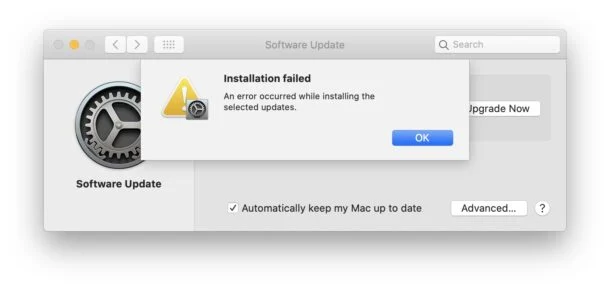Come risolvere l'errore di installazione di macOS non riuscito
Pubblicato: 2021-09-03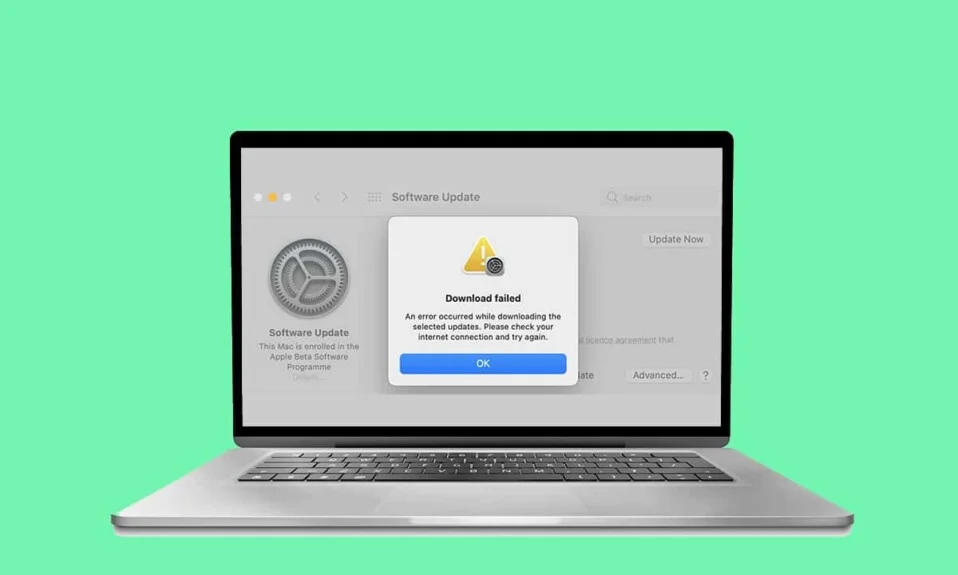
Ci sono molte cose che distinguono un laptop Windows e un MacBook; uno di questi è l'aggiornamento del software . Ogni aggiornamento del sistema operativo include importanti patch di sicurezza e funzionalità avanzate. Questo aiuta l'utente ad aggiornare la propria esperienza con i dispositivi che utilizza. Il processo di aggiornamento di macOS è facile e diretto. D'altra parte, l'aggiornamento del sistema operativo su Windows richiede molto tempo. Anche se il download del nuovo macOS sembra semplice, potrebbe causare problemi durante l'installazione per alcuni utenti, ad esempio si è verificato un errore durante l'installazione di macOS. Con l'aiuto di questa guida, possiamo garantire una soluzione sicura per correggere l'errore di installazione di macOS non riuscito.
Contenuti
- Come risolvere l'errore di installazione di macOS non riuscito
- Punti da ricordare
- Metodo 1: controlla la schermata del registro
- Metodo 2: garantire la connettività Internet
- Metodo 3: libera spazio di archiviazione
- Metodo 4: annullare la registrazione dalla versione beta di macOS
- Metodo 5: scarica il programma di installazione tramite App Store/sito Web Apple
- Metodo 6: scarica macOS tramite MDS
- Metodo 7: attiva la memorizzazione nella cache dei contenuti
- Metodo 8: avvio in modalità provvisoria
- Metodo 9: ripristinare le impostazioni della PRAM
- Metodo 10: avvia il Mac in modalità di ripristino
- Metodo 11: utilizzare un'unità esterna
- Metodo 12: contatta il supporto Apple
Come risolvere l'errore di installazione di macOS non riuscito
I motivi alla base dell'installazione non riuscita di macOS possono essere:
- Server occupati : uno dei motivi più comuni per cui si è verificato un errore durante l'installazione di macOS è il sovraccarico dei server Apple. Di conseguenza, il download potrebbe non riuscire o l'elaborazione potrebbe richiedere un'intera giornata.
- Spazio di archiviazione ridotto : se utilizzi il tuo MacBook da molto tempo, è probabile che tu abbia utilizzato una parte significativa di spazio di archiviazione. Lo spazio di archiviazione insufficiente non consentirà il download corretto del nuovo macOS.
- Problemi di connettività Internet : se si verifica un problema con il Wi-Fi, l'aggiornamento del software macOS potrebbe interrompersi o potrebbe verificarsi un errore di installazione di macOS non riuscito.
Punti da ricordare
- Se il tuo Mac ha più di cinque anni , sarebbe meglio non tentare un aggiornamento e attenersi al sistema operativo Mac attualmente in esecuzione sul dispositivo. Un nuovo aggiornamento potrebbe potenzialmente e inutilmente sovraccaricare il tuo sistema e portare a errori catastrofici.
- Inoltre, esegui sempre il backup dei tuoi dati prima di optare per un aggiornamento del sistema. Poiché qualsiasi ostacolo nel processo di installazione potrebbe portare a un errore del kernel , ad esempio riavviare ripetutamente MacOS poiché il Mac rimane bloccato tra due versioni dei sistemi operativi.
Metodo 1: controlla la schermata del registro
Se noti che il programma di installazione sullo schermo è bloccato nel processo di download, è probabile che il download non sia bloccato nella realtà, sembra proprio che sia così. In questo scenario, se si fa clic sull'icona a forma di croce , i file potrebbero essere scaricati in modo imperfetto. Per verificare se il download si sta elaborando correttamente, segui i passaggi indicati:
1. Osservando la barra di avanzamento, premere i tasti Comando + L dalla tastiera. Questo ti mostrerà maggiori informazioni sul download in corso.
2. Nel caso in cui il download sia bloccato, potresti vedere che non vengono scaricati file aggiuntivi.
Metodo 2: garantire la connettività Internet
Molti utenti hanno riscontrato questo problema perché la loro connessione Wi-Fi non era corretta o si è verificato un errore DNS. Assicurati che il tuo Mac sia online prima di avviare l'aggiornamento.
1. Verifica se la tua connessione Internet funziona correttamente aprendo qualsiasi sito Web su Safari. In caso di problemi, riavvia il router.
2. Aggiorna il Wi-Fi sul tuo sistema disattivandolo e quindi riaccendendolo dal menu Apple.
3. Controlla il DNS del router : se ci sono nomi DNS personalizzati impostati per il tuo Mac, anche loro devono essere controllati.
4. Esegui un test di velocità online per verificare la potenza della tua connessione. Fare riferimento alla foto data per chiarezza.
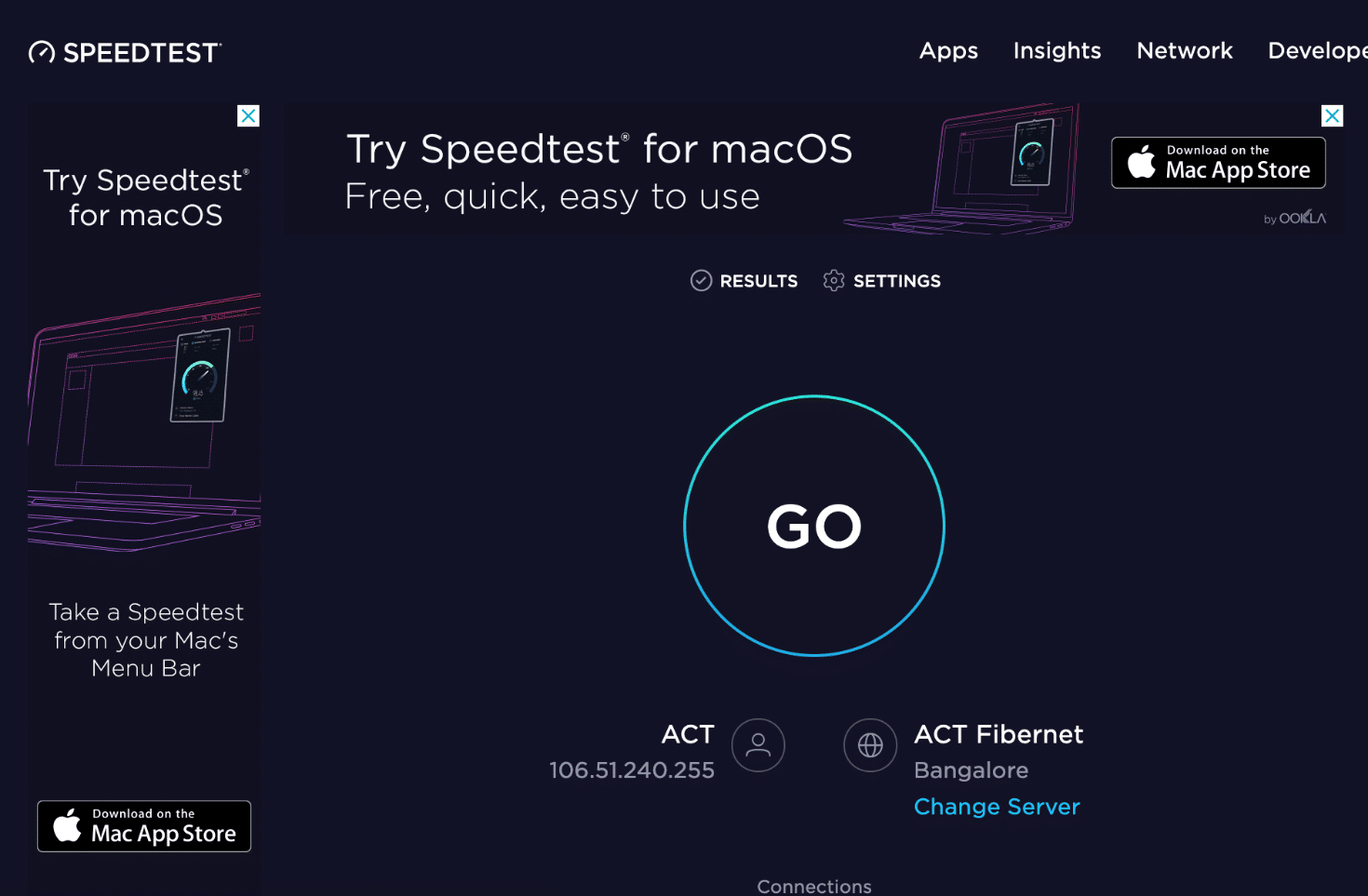
Leggi anche: Connessione Internet lenta? 10 modi per velocizzare la tua Internet!
Metodo 3: libera spazio di archiviazione
Come accennato in precedenza, un altro problema comune è lo spazio di archiviazione insufficiente su un disco. Il nostro utilizzo generale utilizza molto spazio sul disco. Pertanto, quando c'è meno spazio sul tuo computer, il programma di installazione potrebbe non scaricarsi correttamente o potrebbe causare un errore durante l'installazione del problema con macOS.
Nota: sono necessari da 12 a 35 GB sul computer per installare l'ultima versione di macOS Big Sur .
Un modo rapido per liberare spazio è eliminare le immagini/app indesiderate, come indicato di seguito:
1. Apri Impostazioni sul tuo dispositivo.
2. Fare clic su Archiviazione in Impostazioni generali , come mostrato di seguito.
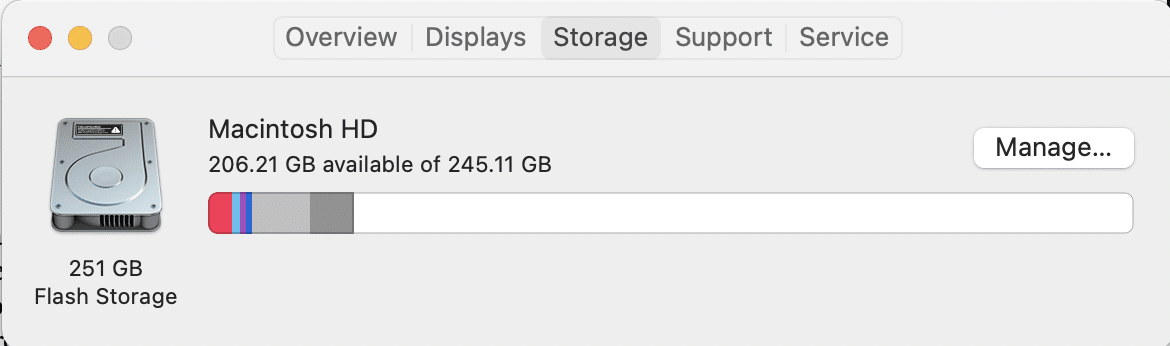
3. Seleziona l'app che desideri eliminare e fai clic su Elimina app.
Metodo 4: annullare la registrazione dalla versione beta di macOS
Il download di nuovi aggiornamenti potrebbe essere bloccato se il tuo Mac è attualmente in esecuzione sulla versione Beta di macOS. L'annullamento della registrazione dagli aggiornamenti beta potrebbe aiutare a correggere l'errore di installazione di macOS non riuscito. Ecco come farlo:
1. Fare clic sull'icona Apple > Preferenze di Sistema .
2. Qui, fare clic su Aggiornamento software .
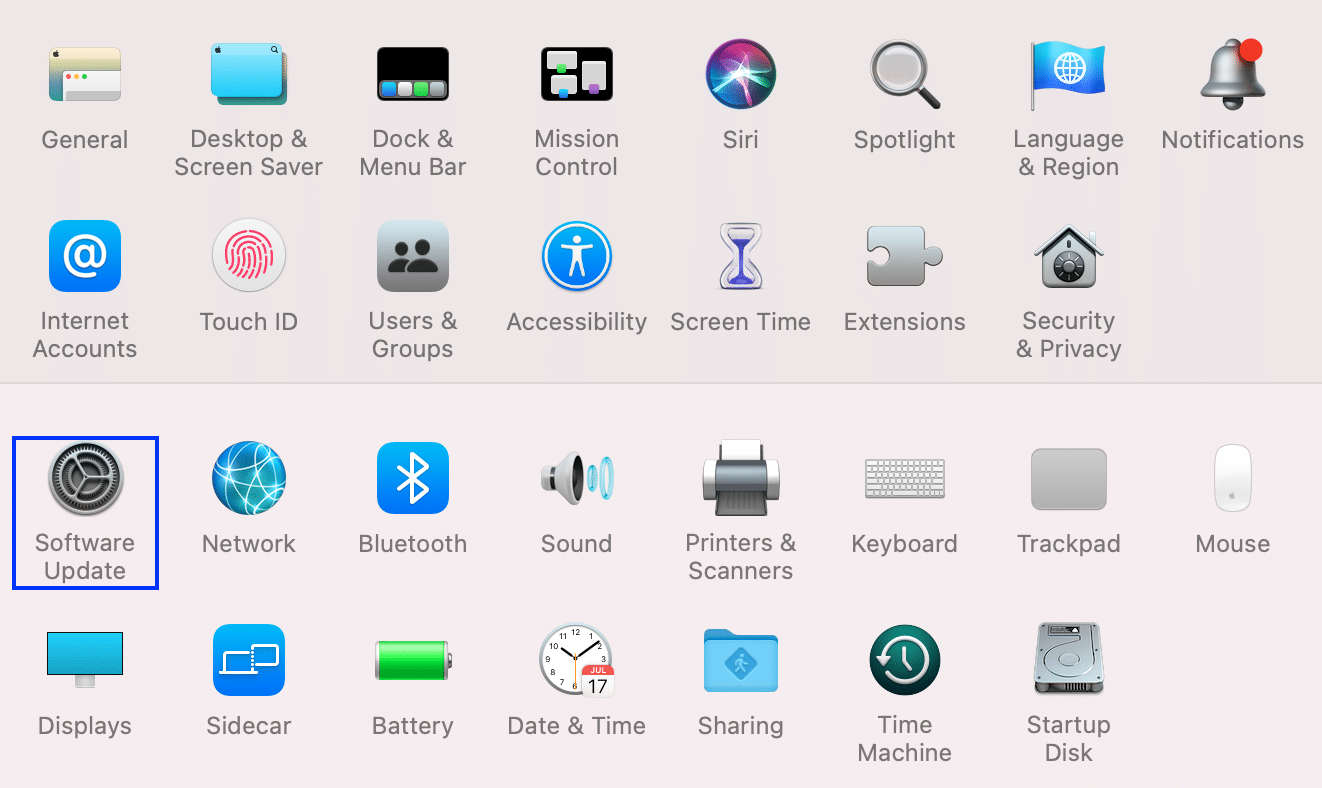
3. Ora, fai clic sull'opzione Dettagli situata in Questo Mac è registrato nel programma software Apple Beta.
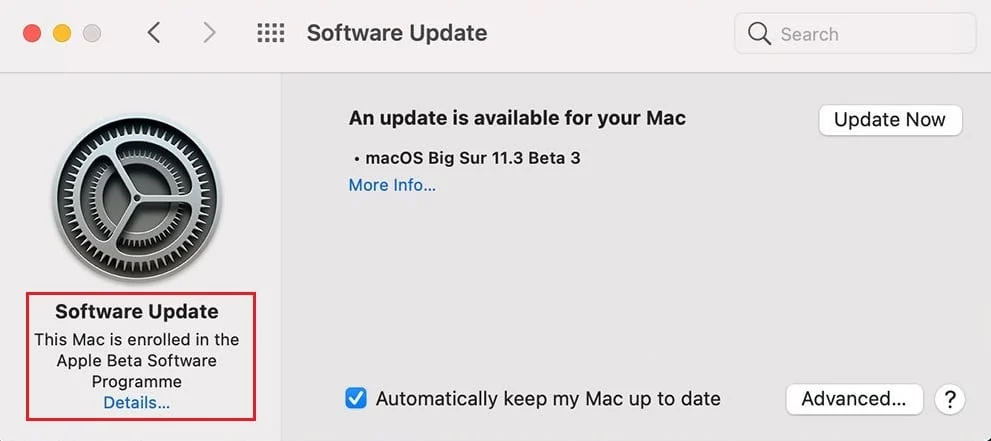
4. Fare clic su Ripristina impostazioni predefinite per annullare la registrazione agli aggiornamenti beta.
Questo dovrebbe correggere l'errore di installazione di macOS non riuscito. In caso contrario, provare uno dei metodi successivi.
Leggi anche: 5 modi per risolvere Safari non si aprono su Mac
Metodo 5: scarica il programma di installazione tramite App Store/ sito Web Apple
Metodo 5A: tramite App Store
In diversi casi, le persone hanno segnalato che l'installazione di macOS non è riuscita quando hanno scaricato l'aggiornamento da Preferenze di Sistema. Inoltre, gli utenti che utilizzano ancora macOS Catalina si sono lamentati di un errore che indicava: non è stato possibile trovare la versione richiesta di macOS visualizzata sullo schermo quando hanno tentato di aggiornare il proprio macOS tramite Aggiornamento software. Pertanto, puoi provare a scaricare il software dall'App Store per correggere l'errore di installazione di macOS non riuscito.

1. Avvia l' App Store sul tuo Mac.
2. Qui, cerca l'aggiornamento pertinente; Ad esempio: macOS Big Sur.
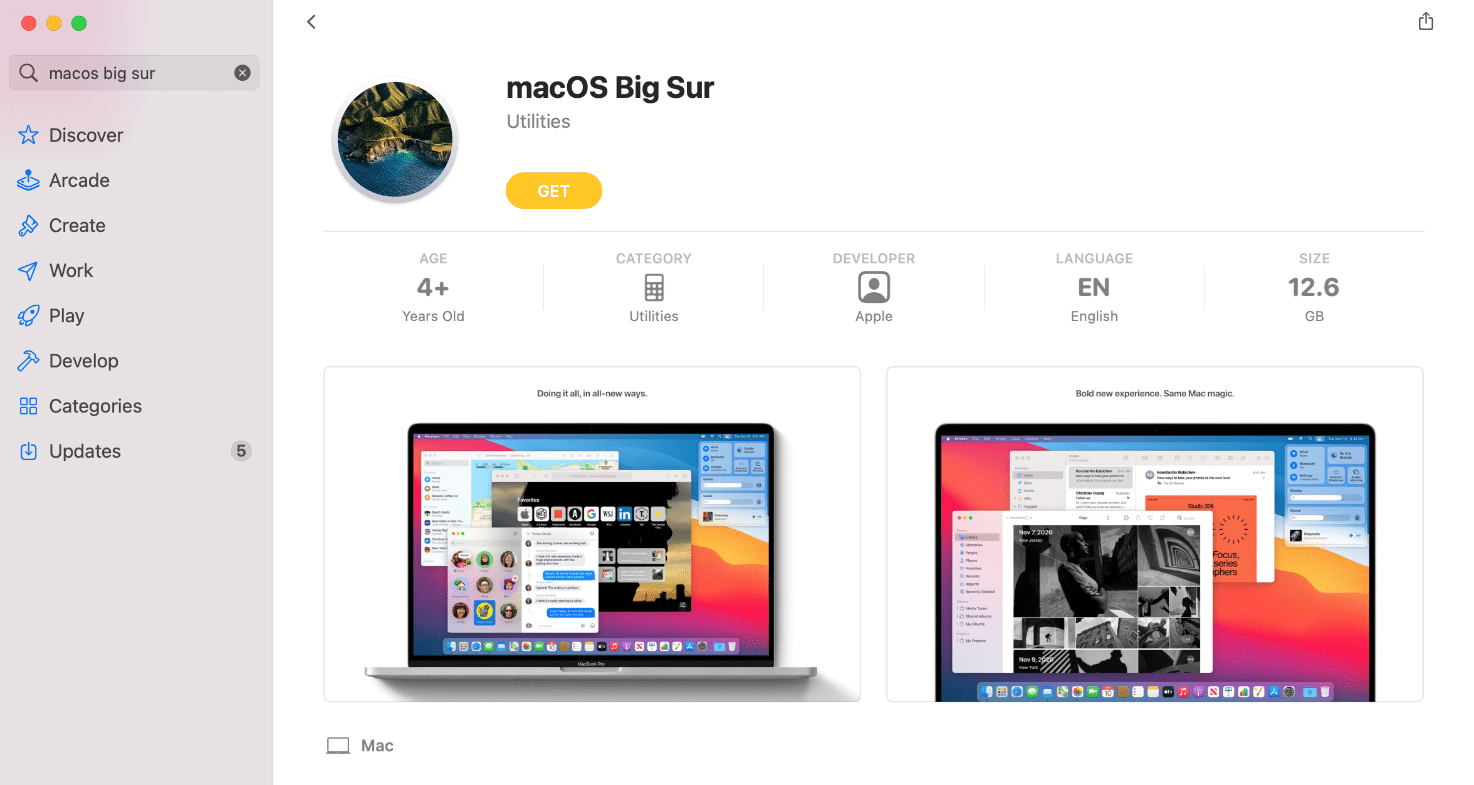
3. Verifica la Compatibilità dell'aggiornamento scelto con il tuo modello di dispositivo.
4. Fare clic su Ottieni e seguire le istruzioni sullo schermo.
Metodo 5B: tramite il sito Web di Apple
Per non ricevere più questo errore, puoi anche provare a scaricare il programma di installazione per Mac direttamente dal sito Web di Apple. Le differenze tra i due installatori sono:
- Il programma di installazione scaricato dal sito Web scarica molti file aggiuntivi oltre ai dati richiesti per tutti i modelli di Mac. Ciò garantisce che i file che sono stati danneggiati vengano rinnovati e l'installazione avvenga senza problemi.
- D'altra parte, il programma di installazione che viene scaricato tramite App Store o tramite Preferenze di Sistema scarica solo i file rilevanti per il tuo Mac . Quindi, i file corrotti o obsoleti non hanno la possibilità di ripararsi.
Metodo 6: scarica macOS tramite MDS
Questa è un'alternativa per scaricare i file di aggiornamento di macOS. MDS o Mac Deploy Stick è uno strumento Mac integrato. Questa app può reinstallare o disinstallare automaticamente un macOS.
Nota: MDS deve essere scaricato e installato durante il processo di installazione di macOS.
1. L'app MDS è disponibile attraverso le pagine Web di vari sviluppatori, il preferito è MDS di TwoCanoes.
2. Fare clic su Download gratuito ed eseguire il programma di installazione.
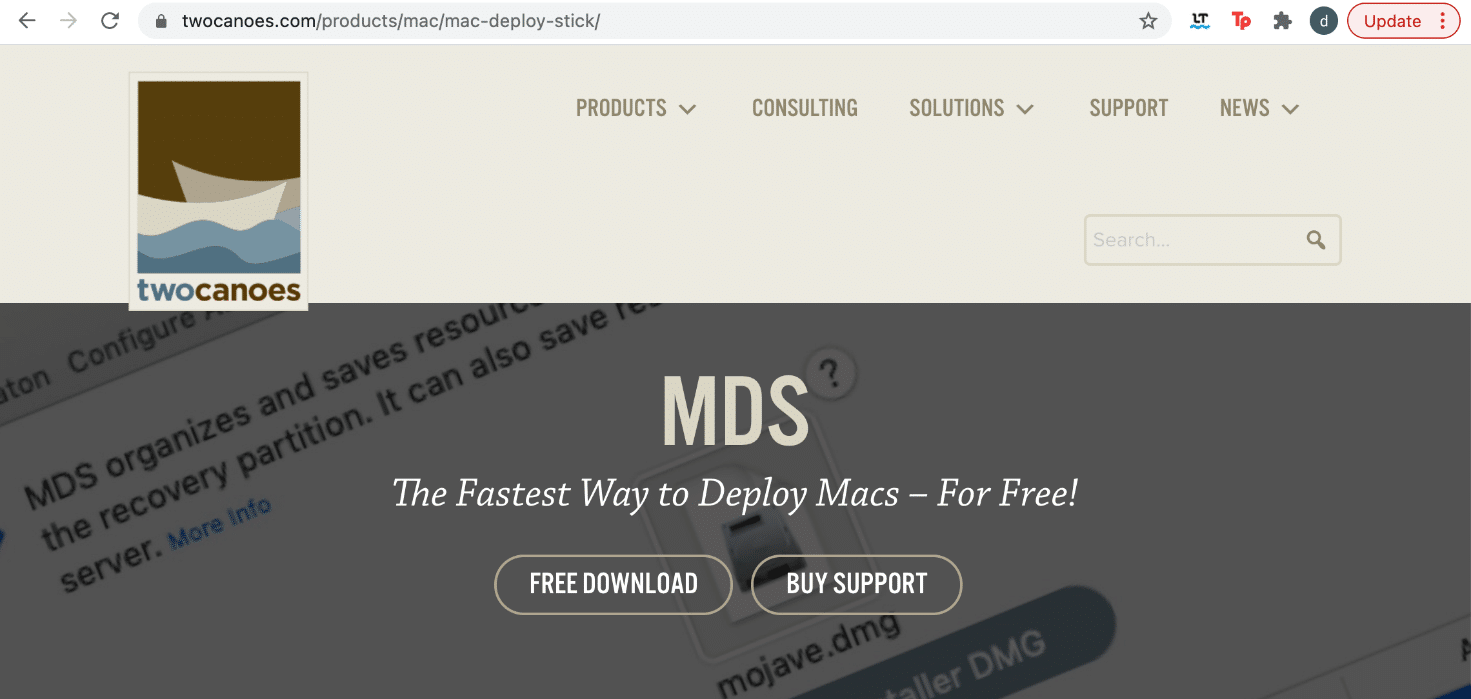
3. Avvia l' app MDS e seleziona la versione di macOS che desideri scaricare e installare sul tuo Mac.
Dovresti essere in grado di scaricare il suddetto aggiornamento senza dover affrontare l'errore di installazione di macOS non riuscito. In caso contrario, prova la correzione successiva.
Leggi anche: Risolto il problema con il MacBook che non si ricarica quando è collegato
Metodo 7: attiva la memorizzazione nella cache dei contenuti
Un'altra tecnica per correggere l'errore di installazione di macOS non riuscito è attivare la memorizzazione nella cache dei contenuti. Questa funzione riduce la larghezza di banda necessaria per un download corretto e aiuta a velocizzare il processo di installazione. Diversi utenti potrebbero ridurre il tempo di download attivando questa funzione. Segui i passaggi indicati per fare lo stesso:
1. Fare clic sul menu Apple e selezionare Preferenze di Sistema .
2. Fare clic sull'opzione Condivisione , come mostrato.
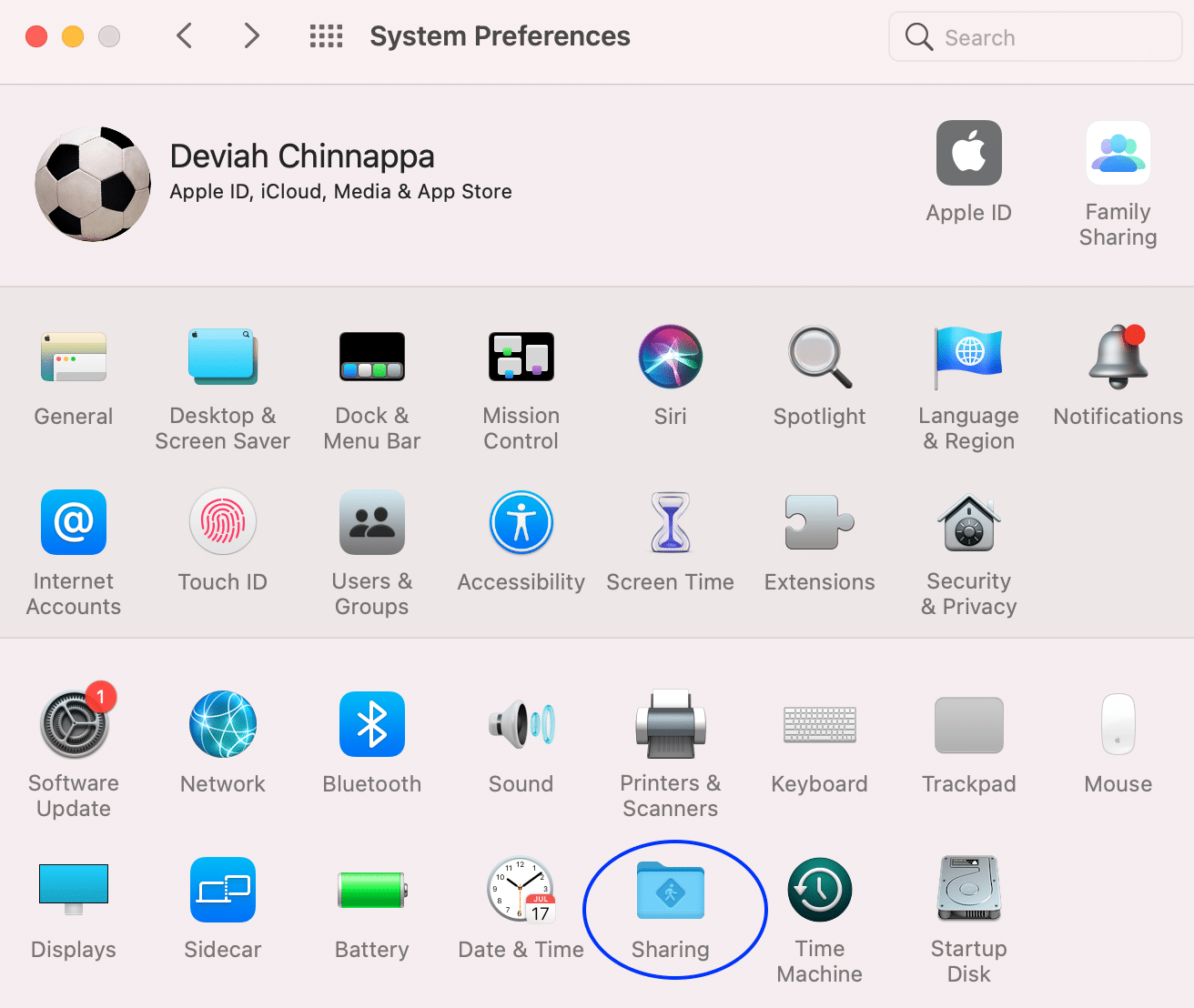
3. Fare clic su Content Caching dal pannello di sinistra, come illustrato di seguito.
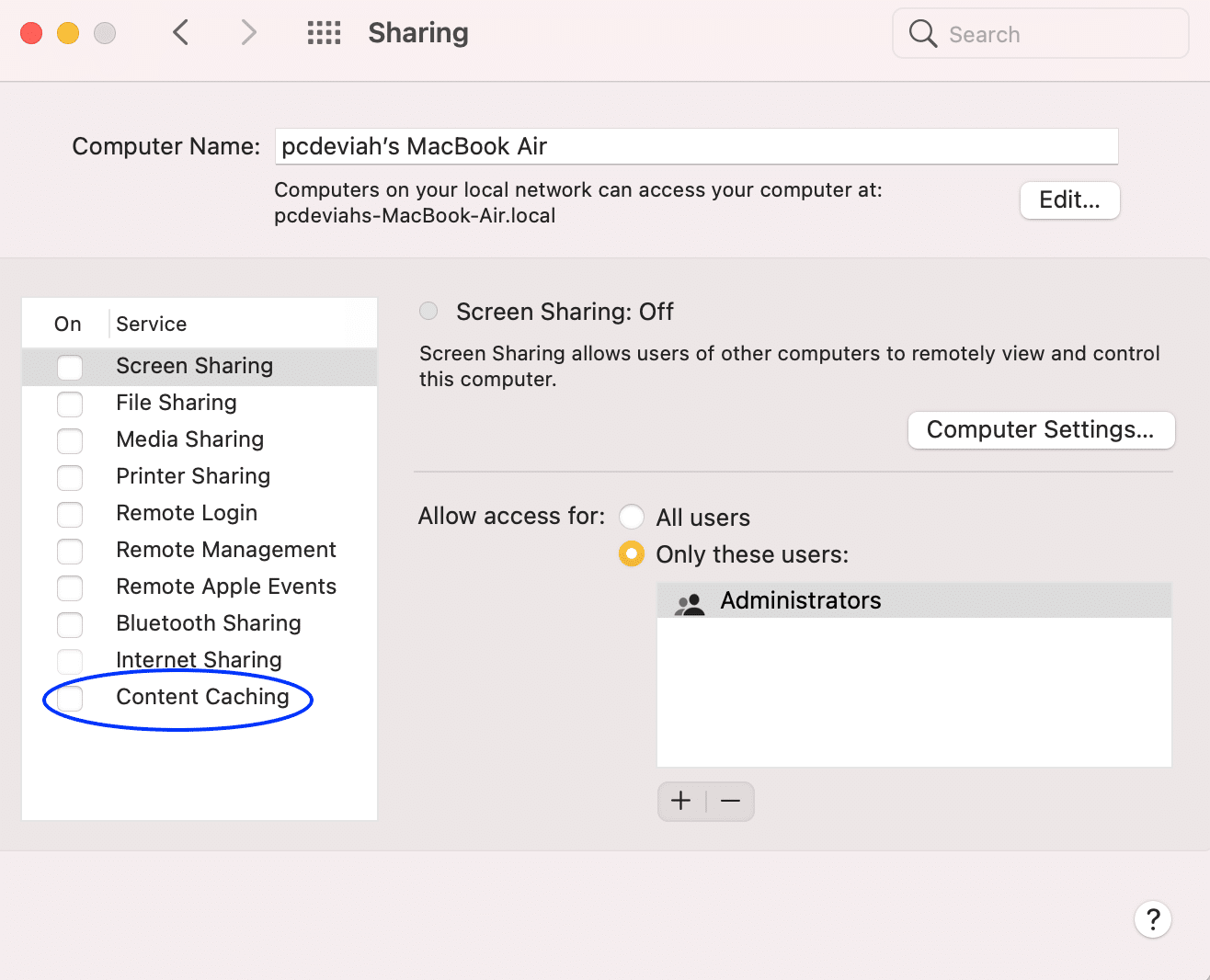
4. Nel menu a comparsa, assicurati che:
- La dimensione della cache è illimitata e
- Tutto il contenuto è selezionato.
5. Riavvia il Mac e quindi prova l'installazione.
Metodo 8: avvio in modalità provvisoria
Questo metodo consiste nel continuare l'installazione in modalità provvisoria. Fortunatamente, tutti i download in background e gli agenti di avvio sono bloccati in questa modalità, che tende a promuovere l'installazione di macOS di successo. Per avviare il tuo Mac in modalità provvisoria, segui i passaggi indicati:
1. Se il tuo computer è acceso , tocca l' icona Apple nell'angolo in alto a sinistra dello schermo.
2. Selezionare Riavvia , come mostrato.

3. Durante il riavvio, tieni premuto il tasto Maiusc .

4. Una volta visualizzata la schermata di accesso, è possibile rilasciare il tasto Maiusc.
Questo dovrebbe correggere l'errore di installazione di macOS non riuscito.
Metodo 9: ripristinare le impostazioni della PRAM
Il ripristino delle impostazioni della PRAM è un'ottima alternativa per risolvere eventuali problemi relativi al sistema operativo. La PRAM e la NVRAM memorizzano impostazioni importanti come la risoluzione del display, la luminosità, ecc. Pertanto, il ripristino delle impostazioni della PRAM e della NVRAM può anche aiutare a evitare che si verifichi un errore durante l'installazione di macOS. Ecco come farlo:
1. Spegni il MacBook.
2. Ora, accendilo premendo il pulsante di accensione .
3. Premere i tasti Comando + Opzione + P + R sulla tastiera.
4. Rilascia i tasti dopo aver visto apparire il logo Apple.

Nota: il logo Apple apparirà e scomparirà tre volte durante il processo.
5. Successivamente, il MacBook dovrebbe riavviarsi normalmente e l'installazione del dispositivo dovrebbe essere priva di problemi.
Leggi anche: Come forzare l'uscita dalle applicazioni Mac con la scorciatoia da tastiera
Metodo 10: avvia il Mac in modalità di ripristino
Un altro metodo di risoluzione dei problemi per correggere l'errore di installazione di macOS non riuscito è accedere alla modalità di ripristino e quindi procedere con l'installazione.
Nota: assicurati che il Mac sia connesso a una connessione Internet stabile prima di passare alla modalità di ripristino per l'aggiornamento del software.
1. Fare clic sull'icona Apple > Riavvia , come in precedenza.

2. Durante il riavvio del MacBook, tieni premuti i tasti Comando + R sulla tastiera.
3. Attendi circa 20 secondi o finché non vedi il logo Apple sullo schermo.
4. Quando accedi correttamente alla modalità di ripristino, utilizza il backup di Time Machine o Installa l'opzione del nuovo sistema operativo affinché l'aggiornamento venga elaborato normalmente.
Metodo 11: utilizzare un'unità esterna
Questo metodo è molto più complicato di tutti gli altri metodi di risoluzione dei problemi menzionati in questa guida. Tuttavia, se hai il cervello per farlo, puoi provare a utilizzare un'unità esterna come supporto di avvio per scaricare l'aggiornamento software.
Metodo 12: contatta il supporto Apple
Se nessuno dei metodi sopra menzionati aiuta a risolvere questo problema, contatta il supporto Apple per ulteriori indicazioni e supporto. Puoi visitare l'Apple Store più vicino a te o contattarli tramite il loro sito Web ufficiale.
Consigliato:
- Risolto il problema con il Mac Impossibile connettersi all'App Store
- Correggi Safari Questa connessione non è privata
- Come bloccare i popup in Safari su Mac
- 12 modi per correggere il cursore Mac scompare
Ci auguriamo che questa guida abbia aiutato a correggere l'errore di installazione di macOS non riuscito e ad evitare che si verificasse un errore durante l'installazione di macOS sul tuo laptop. Dicci quale metodo ha funzionato per te. Lascia i tuoi suggerimenti e domande nella sezione commenti qui sotto!